Cara Membuat Sticky Widget Sidebar - Banyak orang yang bertanya, bagaimana sih cara membuat Widget Sidebar selalu menempel atau selalu mengikuti kemana scroll naik atau turun, kali ini Berilah ingin memberikan tutorial tersebut
Perhatian: Dulu blog Berlian adalah LintasWeblog, jadi maklumi jika setiap postingan selalu ada kata LintasWeblog
Kelebihan Sticky Widget
Kelebihannya tentu membuat pengunjung menjadi lebih mudah untuk melihat Sidebar Widget yang sobat-sobat gunakan pada blog sobat, dan Sticky Widget ini tidak memberatkan atau tidak memberi efek berat pada blog sobat, jadi jangan sungkan untuk menggunakan Sticky Widget ini.Cara Membuat Sticky Widget Pada Blog
- Masuk ke Dashboard Blogger
- Klik Template » Edit HTML
- Cari kode ]]></b:skin> ( untuk mempercepat pencarian tekan Ctrl+F )
- Masukkan kode dibawah ini diatas/sebelum kode ]]></b:skin>
<!--sticky-->
#mdstickybar {background-color:#ECEEF5;padding-top:10px;width:300px!important;padding-bottom:15px;
color:#474747;}
<!--sticky-->
- Lalu cari kode </head> dan masukan kode dibawah ini diatas/sebelum kode </head>
<!--sticky-->
<script src='//ajax.googleapis.com/ajax/libs/jquery/1.9.1/jquery.min.js'/>
<script type='text/javascript'>
/*<![CDATA[*/
// Sticky Plugin
// =============
// Author: Lintas Weblog
// Improvements by German M. Bravo (Kronuz) and Ruud Kamphuis (ruudk)
// Created: 2/14/2011
// Date: 9/12/2011
// Website: http://labs.anthonygarand.com/sticky
// Description: Makes an element on the page stick on the screen as you scroll
// For Blogger by : http://lintasweblog.blogspot.com/
(function($) {
var defaults = {
topSpacing: 0,
bottomSpacing: 0,
className: 'is-sticky',
center: false
},
$window = $(window),
$document = $(document),
sticked = [],
windowHeight = $window.height(),
scroller = function() {
var scrollTop = $window.scrollTop(),
documentHeight = $document.height(),
dwh = documentHeight - windowHeight,
extra = (scrollTop > dwh) ? dwh - scrollTop : 0;
for (var i = 0; i < sticked.length; i++) {
var s = sticked[i],
elementTop = s.stickyWrapper.offset().top,
etse = elementTop - s.topSpacing - extra;
if (scrollTop <= etse) {
if (s.currentTop !== null) {
s.stickyElement.css('position', '').css('top', '').removeClass(s.className);
s.currentTop = null;
}
}
else {
var newTop = documentHeight - s.elementHeight - s.topSpacing - s.bottomSpacing - scrollTop - extra;
if (newTop < 0) {
newTop = newTop + s.topSpacing;
} else {
newTop = s.topSpacing;
}
if (s.currentTop != newTop) {
s.stickyElement.css('position', 'fixed').css('top', newTop).addClass(s.className);
s.currentTop = newTop;
}
}
}
},
resizer = function() {
windowHeight = $window.height();
};
// should be more efficient than using $window.scroll(scroller) and $window.resize(resizer):
if (window.addEventListener) {
window.addEventListener('scroll', scroller, false);
window.addEventListener('resize', resizer, false);
} else if (window.attachEvent) {
window.attachEvent('onscroll', scroller);
window.attachEvent('onresize', resizer);
}
$.fn.sticky = function(options) {
var o = $.extend(defaults, options);
return this.each(function() {
var stickyElement = $(this);
if (o.center)
var centerElement = "margin-left:auto;margin-right:auto;";
stickyId = stickyElement.attr('id');
stickyElement
.wrapAll('<div id="' + stickyId + 'StickyWrapper" style="' + centerElement + '"></div>')
.css('width', stickyElement.width());
var elementHeight = stickyElement.outerHeight(),
stickyWrapper = stickyElement.parent();
stickyWrapper
.css('width', stickyElement.outerWidth())
.css('height', elementHeight)
.css('clear', stickyElement.css('clear'));
sticked.push({
topSpacing: o.topSpacing,
bottomSpacing: o.bottomSpacing,
stickyElement: stickyElement,
currentTop: null,
stickyWrapper: stickyWrapper,
elementHeight: elementHeight,
className: o.className
});
});
};
})(jQuery);
/*]]>*/
</script>
<!--sticky-->
Kode yang saya beri warna berbeda, itu adalah jQuery, jika sudah ada jQuery tersebut diblog sobat, lebih baik hapus satu, karena jika jQuery tersebut ada dua di Blog sobat, Sticky Widget ini tidak akan bisa/berhasil.
- Selanjutnya cari </body>
- Masukkan kode dibawah ini diatas/sebelum kode </body>
<script type='text/javascript'>
$(document).ready(function(){
$("#mdstickybar").sticky({topSpacing:0});
});
</script>
- Simpan Template
http://www.blogger.com/rearrange?blogID=1787216510986734973&action=editWidget§ionId=sidebar-bawah&widgetType=null&widgetId=HTML2Yang saya beri warna Hijau tadi, itu adalah ID Widget
- Lalu sobat kembali lagi ke Template » Edit HTML
- Lalu cari ID Widget sobat yang tadi ingin diberi Sticky Widget
- Contoh ID Widget yang ada pada Template
<b:widget id='HTML2' locked='false' title='Contact' type='HTML'>
<b:includable id='main'>
<!-- only display title if it's non-empty -->
<b:if cond='data:title != ""'>
<h2 class='title'><data:title/></h2>
</b:if>
<div class='widget-content'>
<data:content/>
</div>
<b:include name='quickedit'/>
</b:includable>
</b:widget>
Diatas adalah kode Widget asli pada Template sobat, mungkin biasanya berbeda sedikit, tapi cara membuat Sticky Widget ini akan selalu berhasil :P
- Lalu Sobat hanya tinggal menambah beberapa kode pada kode Widget diatas tadi, berikut kodenya...
<div id='mdstickybar'>
</div>
- Masukan kode tadi, di Widget seperti ini:
<b:widget id='HTML2' locked='false' title='Contact' type='HTML'>
<b:includable id='main'>
<div id='mdstickybar'>
<!-- only display title if it's non-empty -->
<b:if cond='data:title != ""'>
<h2 class='title'><data:title/></h2>
</b:if>
<div class='widget-content'>
<data:content/>
</div>
</div>
<b:include name='quickedit'/>
</b:includable>
</b:widget>
- Terakhir, Simpan Template.
Itulah Cara Membuat Sticky Widget Sidebar Pada Blog. Jika ada kekurangan atau terjadi masalah pada Template Sobat bisa berkomentar dibawah ini.
Sebenarnya Siraja Blogger "Kang Ismet" sudah pernah memberikan tutorial Membuat Sticky Widget pada postingannya, tapi banyak para Blogger yang tidak berhasil/gagal pada tutorialnya tersebut, dengan alasan yang berbeda-beda, dan tutorial ini saya pastikan akan berhasil pada Blog sobat, So Funny and Always Blogging :D
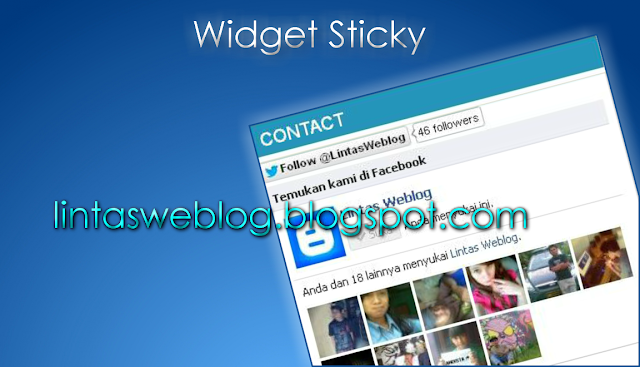
Klik untuk melihat kode: :) =( :s :D :-D ^:D ^o^ 7:( :Q :p T_T @@, :-a :W *fck* x@